K8S 1: App Micro Services on AWS with Minikube
cách 3 là tạo 1 EC2 Ubuntu 18.04 LTS (t2.medium trở lên), cài `minikube` lên nó, dựng 1 cluster
Table of Contents
Giới thiệu
Để vọc Kubernetes trên AWS, có nhiều cách:
cách 1 là dùng Service EKS của AWS, làm việc trên Console luôn, rất trực quan
cách 2 là dùng eksctl là CLI của AWS phát triển, nhiệm vụ tương tự như Service EKS, nhưng ta làm việc với nó trên CLI/terminal
cách 3 là tạo 1 EC2 Ubuntu 18.04 LTS (t2.medium trở lên), cài minikube lên nó, dựng 1 cluster
=> cách 1 và 2 khá tốn kém, nhưng bạn có thể dùng full service, gần với môi trường production nhất,
cách 3 thì rẻ hơn nhiều, các bạn chỉ tốn phí duy trì con EC2 Ubuntu thôi, tuy nhiên cách này chỉ nên dùng để vọc vạch, dùng “cho biết” thế nào là k8s thôi 😆
Bài này mình đang ở cách 3, sẽ hướng dẫn cách để dựng 1 app k8s micro-service trên Amazon EC2 Ubuntu
Trước tiên hãy dựa vào mục lục, nếu bạn muốn làm 1 app micro-services bằng Kubernetes thì hãy làm lần lượt các mục 1.b.→2.b.→3. nhé (tránh 1 phát vào làm bước 3. luôn rồi sẽ rơi vào cảnh ko hiểu mình thiếu cái gì mà bị lỗi),
nên làm lần lượt như vậy để hiểu vấn đề, khi đã quen rồi thì có thể bỏ những bước ko cần thiết.
1. Deploy 1 Micro-service app trên AWS EC2
1.a. Linux
Launch 1 EC2 Amazon Linux
cd ~
git clone https://github.com/hoangmnsd/k8s-mastery
Phần frontend
install nodejs:
sudo yum install -y gcc-c++ make
curl -sL https://rpm.nodesource.com/setup_13.x | sudo -E bash -
sudo yum install -y nodejs
node -v
npm -v
sửa cái localhost bằng Public IP của EC2 (giả sử là ip 52.90.234.33)
nano ~/k8s-mastery/sa-frontend/src/App.js
analyzeSentence() {
fetch('http://52.90.234.33:8080/sentiment', {
method: 'POST',
headers: {
'Content-Type': 'application/json'
},
body: JSON.stringify({sentence: this.textField.getValue()})
})
.then(response => response.json())
.then(data => this.setState(data));
}
Rồi verify nếu muốn
cd ~/k8s-mastery/sa-frontend
npm install
npm start
Verify xong, giờ thì build
npm run build
Install nginx
sudo yum install nginx
Sửa file config nginx, cụ thể là sửa cái path đến folder chứa html của app và add thêm cái phần location đến path /sentiment
sudo nano /etc/nginx/nginx.conf
server {
listen 80 default_server;
listen [::]:80 default_server;
server_name localhost;
#root /usr/share/nginx/html;
root /home/ec2-user/k8s-mastery/sa-frontend/build;
# Load configuration files for the default server block.
include /etc/nginx/default.d/*.conf;
location / {
}
location /sentiment {
proxy_set_header X-Forwarded-For $proxy_add_x_forwarded_for;
proxy_set_header Host $http_host;
proxy_set_header X-NginX-Proxy true;
proxy_pass http://localhost:8080;
proxy_http_version 1.1;
proxy_set_header Upgrade $http_upgrade;
proxy_set_header Connection 'upgrade';
proxy_set_header Host $host;
proxy_cache_bypass $http_upgrade;
}
Start nginx để apply thay đổi
chmod 755 /home/ec2-user/
sudo /etc/init.d/nginx restart
Xong phần frontend, dùng browser để vào Public IP của EC2 để check frontend:
http://52.90.234.33
Sang phần backend Java webapp
install maven và java 8 theo link https://docs.aws.amazon.com/neptune/latest/userguide/iam-auth-connect-prerq.html
Install dependencies
cd ~/k8s-mastery/sa-webapp
mvn install
Build phần webapp
cd ~/k8s-mastery/sa-webapp/target
java -jar sentiment-analysis-web-0.0.1-SNAPSHOT.jar --sa.logic.api.url=http://localhost:5000
Sang phần backend Python logic
Install dependencies
cd ~/k8s-mastery/sa-logic/sa
sudo python -m pip install -r requirements.txt
python -m textblob.download_corpora
Build phần backend logic
cd ~/k8s-mastery/sa-logic/sa
python sentiment_analysis.py
Giờ vào browser test app chạy ok là đc
Xong phần này
1.b. Ubuntu
Launch EC2 Ubuntu 18.04
cd ~
git clone https://github.com/rinormaloku/k8s-mastery
Phần frontend
sửa cái ip localhost bằng public ip của EC2
nano ~/k8s-mastery/sa-frontend/src/App.js
analyzeSentence() {
fetch('http://52.90.234.33:8080/sentiment', {
method: 'POST',
headers: {
'Content-Type': 'application/json'
},
body: JSON.stringify({sentence: this.textField.getValue()})
})
.then(response => response.json())
.then(data => this.setState(data));
}
Install nodejs, nhớ là bạn đang ở user ubuntu, ko phải root
curl -sL https://deb.nodesource.com/setup_10.x | sudo bash -
sudo apt-get install -y nodejs
Rồi verify nếu muốn
cd ~/k8s-mastery/sa-frontend
npm install
npm start
Verify xong, giờ thì build
npm run build
Install nginx
sudo apt install nginx
Sửa config của nginx
sudo nano /etc/nginx/sites-available/default
# Default server configuration
#
server {
listen 80 default_server;
listen [::]:80 default_server;
# SSL configuration
#
# listen 443 ssl default_server;
# listen [::]:443 ssl default_server;
#
# Note: You should disable gzip for SSL traffic.
# See: https://bugs.debian.org/773332
#
# Read up on ssl_ciphers to ensure a secure configuration.
# See: https://bugs.debian.org/765782
#
# Self signed certs generated by the ssl-cert package
# Don't use them in a production server!
#
# include snippets/snakeoil.conf;
#root /var/www/html;
root /home/ubuntu/k8s-mastery/sa-frontend/build;
# Add index.php to the list if you are using PHP
index index.html index.htm index.nginx-debian.html;
server_name _;
location / {
# First attempt to serve request as file, then
# as directory, then fall back to displaying a 404.
try_files $uri $uri/ =404;
}
location /sentiment {
proxy_set_header X-Forwarded-For $proxy_add_x_forwarded_for;
proxy_set_header Host $http_host;
proxy_set_header X-NginX-Proxy true;
proxy_pass http://localhost:8080;
proxy_http_version 1.1;
proxy_set_header Upgrade $http_upgrade;
proxy_set_header Connection 'upgrade';
proxy_set_header Host $host;
proxy_cache_bypass $http_upgrade;
}
Giờ restart nginx
chmod 755 /home/ubuntu/
sudo /etc/init.d/nginx restart
Xong phần frontend, dùng browser để vào Public IP của EC2 để check frontend:
http://52.90.234.33
Sang phần backend Java webapp
Cần install maven https://www.hostinger.com/tutorials/how-to-install-maven-on-ubuntu-18-04/
sudo apt-get -y install maven
install dependencies
cd ~/k8s-mastery/sa-webapp
mvn install
build phần webapp
cd ~/k8s-mastery/sa-webapp/target
java -jar sentiment-analysis-web-0.0.1-SNAPSHOT.jar --sa.logic.api.url=http://localhost:5000
Cứ để cửa sổ terminal đó, bật thêm cái nữa để chạy phần backend Python logic
Sang phần backend Python logic
Cần install pip nếu chưa có
sudo apt install python3-pip
Install dependencies
cd ~/k8s-mastery/sa-logic/sa
sudo python3 -m pip install -r requirements.txt
python3 -m textblob.download_corpora
Build phần backend
cd ~/k8s-mastery/sa-logic/sa
python3 sentiment_analysis.py
Cứ để cửa sổ terminal đó, giờ vào browser (http://52.90.234.33) test app chạy ok từ frontend đến backend là đc
Xong phần này
2. Deploy 1 Micro-service app trên AWS EC2 bằng Docker
Trước tiên cần install docker, cái này khá dễ nên sẽ viết sau
Sau đó đăng ký 1 account Docker Hub
Set các biến môi trường để dùng về sau
export DOCKER_USERNAME=AAAABBBB
export DOCKER_PASSWORD=CCCCDDDD
export DOCKER_USER_ID=AAAABBBB
2.a. Linux
Install docker (bonus cả docker compose)
sudo yum install git -y
sudo yum update -y
sudo yum install -y docker
sudo service docker start
sudo usermod -a -G docker ec2-user
sudo -i
curl -L https://github.com/docker/compose/releases/download/1.23.2/docker-compose-`uname -s`-`uname -m` -o /usr/local/bin/docker-compose
chmod +x /usr/local/bin/docker-compose
exit
#Sau đó log out and log in trở lại EC2 để EC2 apply docker user group
Login vào Docker Hub với account và password đã đăng ký
docker login -u="$DOCKER_USERNAME" -p="$DOCKER_PASSWORD"
Dockerize phần frontend
Add các line sau vào để khi build docker sẽ ignore những cái này
cd ~/k8s-mastery/sa-frontend
nano .dockerignore
node_modules
src
public
Build Docker image
docker build -f Dockerfile -t $DOCKER_USER_ID/sentiment-analysis-frontend .
Push docker image đó lên Docker Hub
docker push $DOCKER_USER_ID/sentiment-analysis-frontend
lúc này docker image mình build ra đã dc push lên Docker Hub, ai cũng có thể dùng dc
Run container
docker pull $DOCKER_USER_ID/sentiment-analysis-frontend
docker run -d -p 80:80 $DOCKER_USER_ID/sentiment-analysis-frontend
nếu bị lỗi tcp 0.0.0.0:80: bind: address already in use
thì kill process root nginx theo bài này: https://github.com/hadim/docker-omero/issues/9
sudo netstat -tulpn | grep :80
ps aux | grep nginx
sudo kill 1027
Test vào Frontend bình thường là ok
Dockerize phần backend Python logic
Build và push docker image
cd ~/k8s-mastery/sa-logic
docker build -f Dockerfile -t $DOCKER_USER_ID/sentiment-analysis-logic .
docker push $DOCKER_USER_ID/sentiment-analysis-logic
Run container
docker pull $DOCKER_USER_ID/sentiment-analysis-logic
docker run -d -p 5050:5000 $DOCKER_USER_ID/sentiment-analysis-logic
Dockerize phần backend Java webapp
Build và push docker image
cd ~/k8s-mastery/sa-webapp
docker build -f Dockerfile -t $DOCKER_USER_ID/sentiment-analysis-webapp .
docker push $DOCKER_USER_ID/sentiment-analysis-webapp
Run container
docker pull $DOCKER_USER_ID/sentiment-analysis-webapp
Lấy container ip của sa-logic để dùng bên dưới (sẽ thêm hình ảnh minh họa sau)
docker container list
docker inspect <container_id của sa-logic> #chỗ này cần thay bằng container_id của sa-logic nhìn thấy ở command "docker container list"
Copy cái Containers IP address ở NetworkSettings.IPAddress
Giả sử là 172.17.0.3
docker run -d -p 8080:8080 -e SA_LOGIC_API_URL='http://172.17.0.3:5000' $DOCKER_USER_ID/sentiment-analysis-webapp
Test app bình thường trên port 8080
Xong phần Dockerize cho app
2.b. Ubuntu
*Trước khi làm phần này thì hãy chắc chắn là bạn đã làm phần 1.b. Ubuntu (để hiểu 1 app để build chạy được cần làm những gì)
Install docker
sudo apt-get update && \
sudo apt-get install docker.io -y
Login vào Docker Hub với account và password đã đăng ký
sudo docker login -u="$DOCKER_USERNAME" -p="$DOCKER_PASSWORD"
Hiện như này là đã login thành công:
ubuntu@ip-172-31-28-137:~$ sudo docker login -u="$DOCKER_USERNAME" -p="$DOCKER_PASSWORD"
WARNING! Using --password via the CLI is insecure. Use --password-stdin.
WARNING! Your password will be stored unencrypted in /home/ubuntu/.docker/config.json.
Configure a credential helper to remove this warning. See
https://docs.docker.com/engine/reference/commandline/login/#credentials-store
Login Succeeded
Dockerize phần frontend
Add các line sau vào để khi build docker sẽ ignore những cái này
cd ~/k8s-mastery/sa-frontend
nano .dockerignore
node_modules
src
public
Build Docker image
sudo docker build -f Dockerfile -t $DOCKER_USER_ID/sentiment-analysis-frontend .
Push docker image đó lên Docker Hub
sudo docker push $DOCKER_USER_ID/sentiment-analysis-frontend
Lúc này docker image mình build ra đã dc push lên Docker Hub, ai cũng có thể dùng dc
Run container
sudo docker pull $DOCKER_USER_ID/sentiment-analysis-frontend
sudo docker run -d -p 80:80 $DOCKER_USER_ID/sentiment-analysis-frontend
Nếu bị lỗi tcp 0.0.0.0:80: bind: address already in use
thì kill process root nginx theo bài này: https://github.com/hadim/docker-omero/issues/9
sudo netstat -tulpn | grep :80
ps aux | grep nginx
sudo kill 1027
Test vào Frontend bình thường là ok
Dockerize phần backend Python logic
Build và push docker image
cd ~/k8s-mastery/sa-logic
sudo docker build -f Dockerfile -t $DOCKER_USER_ID/sentiment-analysis-logic .
sudo docker push $DOCKER_USER_ID/sentiment-analysis-logic
Run container
sudo docker pull $DOCKER_USER_ID/sentiment-analysis-logic
sudo docker run -d -p 5050:5000 $DOCKER_USER_ID/sentiment-analysis-logic
Dockerize phần backend Java webapp
Build và push docker image
cd ~/k8s-mastery/sa-webapp
sudo docker build -f Dockerfile -t $DOCKER_USER_ID/sentiment-analysis-webapp .
sudo docker push $DOCKER_USER_ID/sentiment-analysis-webapp
Run container
sudo docker pull $DOCKER_USER_ID/sentiment-analysis-webapp
lấy container ip của sa-logic để dùng bên dưới (sẽ thêm hình ảnh minh họa sau)
sudo docker container list
sudo docker inspect <container_id của sa-logic> #chỗ này cần thay bằng container_id của sa-logic nhìn thấy ở command "docker container list"
copy cái Containers IP address ở NetworkSettings.IPAddress
Giả sử là 172.17.0.3
sudo docker run -d -p 8080:8080 -e SA_LOGIC_API_URL='http://172.17.0.3:5000' $DOCKER_USER_ID/sentiment-analysis-webapp
Test app bình thường trên port 8080
xong phần Dockerize cho app
3. Deploy 1 Micro-service app trên AWS EC2 bằng Kubernetes (Ubuntu)
Không thể chạy minikube trên Amazon EC2 Linux được
(Có 1 cách để dựng app k8s trên Amazon EC2 Linux đó là dùng eksctl, tuy nhiên cách này bắt buộc phải để eksctl dựng network, tốn khá nhiều tiền - sẽ có 1 bài về dùng cách eksctl này)
Nên nếu muốn dùng minikube trên Amazon EC2 thì phải chọn Ubuntu - 18.04 LTS - t2.medium
*Trước khi làm phần này thì hãy chắc chắn là bạn đã có những docker images riêng trên Docker Hub (có thể làm phần 2.b. Ubuntu ở phía trên để tạo Docker images riêng)
Install kubectl
curl -LO https://storage.googleapis.com/kubernetes-release/release/$(curl -s https://storage.googleapis.com/kubernetes-release/release/stable.txt)/bin/linux/amd64/kubectl
chmod +x ./kubectl
sudo mv ./kubectl /usr/local/bin/kubectl
Install docker
sudo apt-get update && \
sudo apt-get install docker.io -y
Install minikube
curl -Lo minikube https://storage.googleapis.com/minikube/releases/latest/minikube-linux-amd64 && chmod +x minikube && sudo mv minikube /usr/local/bin/
check minikube version:
ubuntu@ip-172-31-17-59:~$ minikube version
minikube version: v1.5.2
commit: 792dbf92a1de583fcee76f8791cff12e0c9440ad-dirty
Start minikube lên, từ đây trở xuống sẽ switch sang user root
sudo -i
minikube start --vm-driver=none
Check status của minikube
minikube status
Hiện như này là ok:
root@ip-172-31-16-165:~# minikube status
host: Running
kubelet: Running
apiserver: Running
kubeconfig: Configured
Check các node của kubectl
kubectl get nodes
Direct vào thư mục project:
cd /home/ubuntu/k8s-mastery/resource-manifests
Giờ sẽ tạo 2 pods và 1 Service để loadbalancing 2 pods đó
Best practice thì cần dùng deployment template để tạo các pods
nano sa-frontend-deployment.yaml
Sửa phần “images” bằng Username trên Docker Hub của bạn:
apiVersion: apps/v1
kind: Deployment # 1
metadata:
name: sa-frontend
spec:
replicas: 2 # 2: đây là số lượng pods
selector: # 3: Pods matching the selector will be taken under the management of this deployment.
matchLabels:
app: sa-frontend
minReadySeconds: 15
strategy:
type: RollingUpdate # 4
rollingUpdate:
maxUnavailable: 1 # 5
maxSurge: 1 # 6
template: # 7
metadata:
labels:
app: sa-frontend # 8 the label to use for the pods created by this template.
spec:
containers:
- image: hoangmnsd/sentiment-analysis-frontend
imagePullPolicy: Always # 9
name: sa-frontend
ports:
- containerPort: 80
Apply cái deployment template mà mình vừa tạo
kubectl apply -f sa-frontend-deployment.yaml
Get các pods hiện đang chạy
kubectl get pods
Nếu muốn xóa pods
kubectl delete pod <pod-name>
Tạo file service load balancer config
nano service-sa-frontend-lb.yaml
apiVersion: v1
kind: Service # 1
metadata:
name: sa-frontend-lb
spec:
type: LoadBalancer # 2 Specification type, we choose LoadBalancer because we want to balance the load between the pods.
ports:
- port: 80 # 3 Specifies the port in which the service gets requests.
protocol: TCP # 4
targetPort: 80 # 5 The port at which incomming requests are forwarded.
selector: # 6
app: sa-frontend # 7 app Defines which pods to target, only pods that are labeled with “app: sa-frontend”
Tạo service từ file config đã tạo
kubectl create -f service-sa-frontend-lb.yaml
Check các service kubectl đang chạy
kubectl get svc
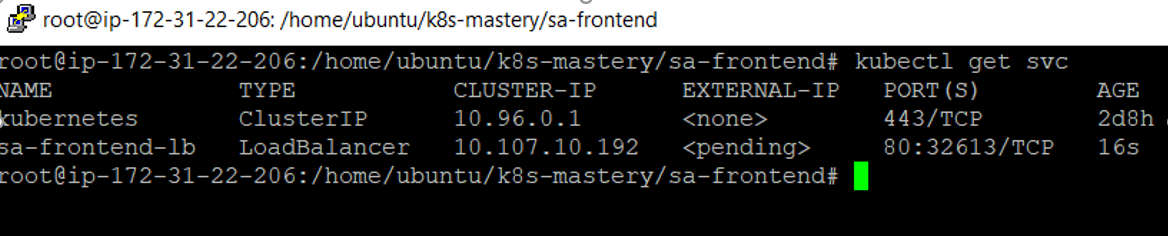
Vào browser gõ http://<public-ip-ec2>:32613
thì sẽ ra dc app frontend
Trước đó thì SG của EC2 nên mở port TCP 32613 với source là 0.0.0.0/0 để có thể access vào dc từ everywhere
Nếu muốn delete services thì
kubectl delete services sa-frontend-lb
Giờ giả sử bạn muốn update Dòng chữ “Sentiment Analyser” thành “Sentiment Analyser Update”
thì bạn sẽ sửa code file /home/ubuntu/k8s-mastery/sa-frontend/src/App.js
sau đó build lại frontend
cd /home/ubuntu/k8s-mastery/sa-frontend
npm run build
sau đó build thành image mới gắn luôn tag là 19 chẳng hạn
sudo docker build -f Dockerfile -t $DOCKER_USER_ID/sentiment-analysis-frontend:19 .
list các images ra
docker images
Nếu muốn đánh lại tag cho image mà mình vừa tạo từ :19 thành :20 chẳng hạn
docker tag hoangmnsd/sentiment-analysis-frontend:19 hoangmnsd/sentiment-analysis-frontend:20
push image vừa build xong lên Docker Hub
sudo docker push $DOCKER_USER_ID/sentiment-analysis-frontend:19
tạo deployment config file mới, sửa cái image mình sẽ dùng là cái có tag:19
nano sa-frontend-deployment-update.yaml
apiVersion: apps/v1
kind: Deployment # 1
metadata:
name: sa-frontend
spec:
replicas: 2 # 2
selector:
matchLabels:
app: sa-frontend
minReadySeconds: 15
strategy:
type: RollingUpdate # 3
rollingUpdate:
maxUnavailable: 1 # 4
maxSurge: 1 # 5
template: # 6
metadata:
labels:
app: sa-frontend # 7
spec:
containers:
- image: hoangmnsd/sentiment-analysis-frontend:19
imagePullPolicy: Always # 8
name: sa-frontend
ports:
- containerPort: 80
sau đó dùng kubectl để apply lại file deployment yaml với tên mới
kubectl apply -f sa-frontend-deployment-update.yaml --record
lần lượt 2 pods cũ sẽ bị terminate:
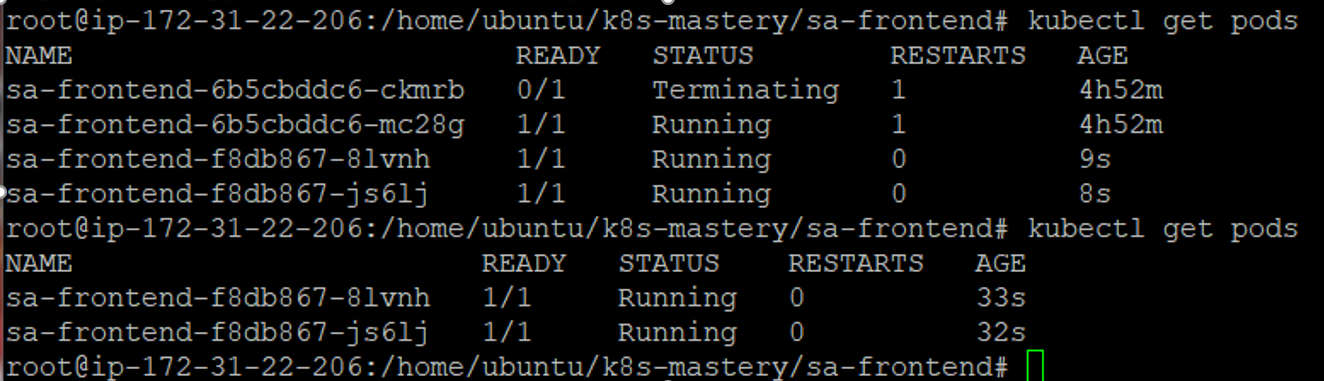
check status của quá trình rollout images
kubectl rollout status deployment sa-frontend
Vào link http://<public-ip-ec2>:32613 để confirm sự thay đổi của frontend: “Sentiment Analyser Update”
check lại lịch sử các revision đã dc deploy
kubectl rollout history deployment sa-frontend
rollback lại bản deploy trước , ví dụ bản 14
kubectl rollout undo deployment sa-frontend --to-revision=14
Giờ sẽ tạo backend SA-Logic pods
Deployment SA-Logic
bởi vì trong folder resource-manifests đã có sẵn file config k8s để tạo backend SA-logic rồi
nhưng cũng nên sửa lại để dùng image của mình tạo ra:
image: hoangmnsd/sentiment-analysis-logic
cd /home/ubuntu/k8s-mastery/resource-manifests
kubectl apply -f sa-logic-deployment.yaml --record
Rồi tạo backend SA-Logic service để load balance traffic giữa các pods của nó
deploy Service SA-Logic
cd /home/ubuntu/k8s-mastery/resource-manifests
kubectl apply -f service-sa-logic.yaml
check các pods và services đã được tạo ra bằng command kubectl get pods và kubectl get svc
Giờ sẽ tạo backend SA-WebApp pods
Deployment SA-WebApp
bởi vì trong folder resource-manifests đã có sẵn file config k8s để tạo backend SA-WebApp rồi
nhưng cũng nên sửa lại để dùng image của mình tạo ra:
image: hoangmnsd/sentiment-analysis-webapp
cd /home/ubuntu/k8s-mastery/resource-manifests
kubectl apply -f sa-web-app-deployment.yaml --record
Rồi tạo backend SA-WebApp service để load balance traffic giữa các pods của nó
Service SA-WebApp
cd /home/ubuntu/k8s-mastery/resource-manifests
kubectl apply -f service-sa-web-app-lb.yaml
list các services của minikube
minikube service list
thấy là sa-web-app-lb đang mở port 30079 (của mình là vậy, của các bạn có thể port khác), nên frontend khi fetch request cần sửa sang port đó
nano /home/ubuntu/k8s-mastery/sa-frontend/src/App.js
analyzeSentence() {
// fetch('http://54.236.201.29:8080/sentiment', {
fetch('http://54.236.201.29:30079/sentiment', {
method: 'POST',
Build lại source code, images với tag tùy bạn (ở đây mình chọn 20) và push lên Docker Hub
cd /home/ubuntu/k8s-mastery/sa-frontend
npm run build
sudo docker build -f Dockerfile -t $DOCKER_USER_ID/sentiment-analysis-frontend:20 .
sudo docker push $DOCKER_USER_ID/sentiment-analysis-frontend:20
Sửa lại file config sa-frontend-deployment-update.yaml bằng image có tag:20, rồi apply nó
image: hoangmnsd/sentiment-analysis-frontend:20
kubectl apply -f sa-frontend-deployment-update.yaml --record
Bằng kubectl get pods bạn sẽ thấy 2 pods cũ sẽ dần dần bị terminate, thay bằng 2 pods mới chạy từ cái docker image:20
Nhớ sửa Security Group mở port cho port 30079
Vào lại frontend với port của frontend test app hoàn chỉnh
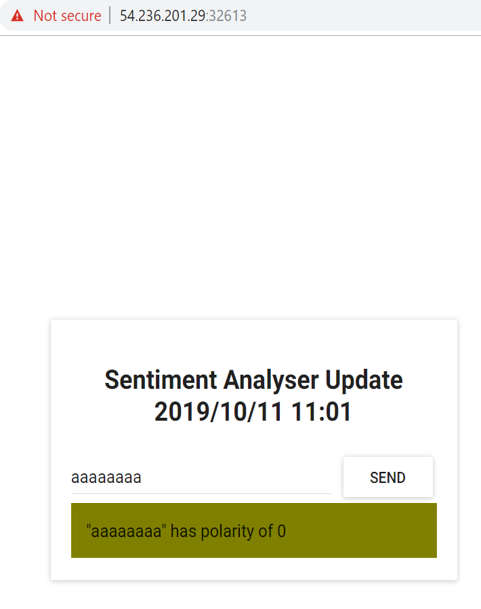
Bài sau sẽ nói về Kubernetes Dashboard
CREDIT
https://www.freecodecamp.org/news/learn-kubernetes-in-under-3-hours-a-detailed-guide-to-orchestrating-containers-114ff420e882/
https://www.radishlogic.com/kubernetes/running-minikube-in-aws-ec2-ubuntu/
https://blog.kornelondigital.com/2019/04/28/setting-up-a-kubernetes-sandbox-in-aws-ec2/
https://stackoverflow.com/questions/51912879/is-it-possible-to-setup-a-local-kubernetes-development-environment-minikube-et
https://docs.aws.amazon.com/neptune/latest/userguide/iam-auth-connect-prerq.html
https://github.com/kubernetes/dashboard/blob/master/docs/user/accessing-dashboard/1.7.x-and-above.md
